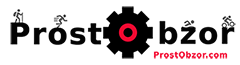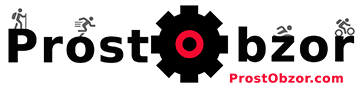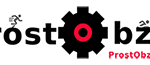![]() Статья была написана для часов серии Garmin Fenix 3. Однако эти советы также работают для моделей Fenix 3HR, Fenix 5, Fenix 5 Plus, Fenix 6, Forerunner, Instinct, MARQ, Chronos и других моделей, где есть 5 кнопок управления интерфейсом.
Статья была написана для часов серии Garmin Fenix 3. Однако эти советы также работают для моделей Fenix 3HR, Fenix 5, Fenix 5 Plus, Fenix 6, Forerunner, Instinct, MARQ, Chronos и других моделей, где есть 5 кнопок управления интерфейсом.
Я люблю кнопки в своих часах Garmin! 🙂
Почему?
Да потому, что они практически безотказно работают у меня в воде, на снегу, в грязи, и даже в темноте. Я просто могу их найти на ощупь.
Кнопки помогают мне быстро добраться до нужной секции меню когда я бегу или еду на велосипеде.
Именно кнопкам я хотел бы посвятить эту хвалебную оду! 🙂
Но вы можете мне возразить, уважаемый читатель: «Подумаешь, что там интересного — кнопки как кнопки — я все про них уже знаю!»
Но давайте не будем спешить с выводами.
В своей статье я попробую расширить функционал доступный нам и сферу применения кнопок для новоиспеченных владельцев часов Garmin – это модели Fenix 3, Fenix 3 HR и даже Vivoactive HR.
Возможно что-то из предложенных вы уже знаете, а может и попробуете впервые.
Использование кнопок по категориям:
Когда вы двигаетесь (спорт, активности, навигация) нужно всегда иметь «Горячие»кнопки для быстрого вызова нужной функции.
1. Как вызвать секундомер по кнопке?
Делается это через меню часов Garmin Fenix 3, Fenix 3 HR:
Настройки -> Система -> Горячие клавиши -> Удерживая Start -> Выберите список действий, которые хотите добавить для быстрого вызова … мой вариант= Секундомер
2. Как вызвать таймер по кнопке?
Ура, и это работает через меню часов Garmin Fenix 3, Fenix 3 HR:
Настройки -> Система -> Горячие клавиши -> Удерживая Back -> Список или … мой вариант= Таймер
3. Как выйти из активности, чтобы узнать время не сбивая запись данных?
Обычно, когда я создаю свою спортивную активность с помощью дата-полей я использую экран на 3 поля.
Где ставлю:
- Таймер активности или пройденное расстояние.
- График пульса с текущим значением
- Текущее время
Как самому создать и добавить дата-поля в часы Gamrin я рассказывал и показывал в своей инструкции здесь ![]()
Если вы забыли добавить часы или используете другие активности — то сможете легко перейти на циферблат часов не сбивая запись вашей пробежки или похода.
Для этого просто нажмите и удерживайте кнопку Down пару секунд. Текущая активность переключится на циферблат часов по умолчанию (простой по умолчанию).
Кстати, тут же вы можете без проблем зайти в Настройки по кнопке UP удерживая ее 1-2 секунды.
Теперь, если вам нужно опять вернуться к показаниям вашей активности — просто нажмите кнопку Back-Lap.
Часы покажут экран вашей текущей активности с записываемыми полями.
При этом, запись данных вашей активности не будет остановлена.
Зачем вам нужен переход на Настройки если у вас идет запись Активности?
Пример из жизни: Плавал в бассейне, забыл отключить в часах Bluetooth и постоянно, когда я доплывал ближе к своему телефону и отплывал от него — часы то разрывали подключение, то соединялись. Эти вибрации и сообщения отвлекали от тренировки. Что, нужно останавливать активность?
Нет, просто перейти в часы по кнопке «Down»- Нажать кнопку «Up» Настройки и в настройках системы отключить Bluetooth. Что я и сделал без проблем.
При чем все мои круги в бассейне и запись данных не прервались 🙂
Дополнительные кнопки для активностей.
Если вы бежите или плаваете и хотите отслеживать ваше время по кругам — пригодится кнопка Back-Lap (Назад — круг).
Если вы хотите начать новый круг — просто нажмите на неё и включится новый круг отсчёта.
Кнопка Back-Lap работает не только для бега но и для других видов активностей — походы например.
Конечно, я не призываю каждый раз по завершению круга нажимать кнопку Back-Lap. 🙂
Да и не удобно делать это каждый раз самому. Почему бы не автоматизировать эту работу и доверить дело часам?
Для этого в настройках активности специальное меню настроек, которое позволяет вам самостоятельно установить ваши отрезки — AutoLap. Например, я для бега поставил себе 1 км. Таким образом я могу легко контролировать мой темп для выбранного интервала.
Добраться до этих настроек можно через Настройка –> Приложения – > Выберите нужную активность > Прокрутите кнопкой Down : Экраны данных , Оповещения, Метроном до AutoLap. Установите свой интервал.
Вызов дополнительных настроек с помощью кнопок.
1. Дополнительные кнопки для виджетов.
Хотел бы напомнить, что большинство виджетов имеют могут показать вам больше своих настроек по нажатию на дополнительные кнопки часов.
Виджет «Трекер Активности» от Garmin.
по кнопке Start покажет суммарные шаги за неделю.
По кнопке Down — покажет суммарные пройденные этажи за неделю (верх и вниз)
Виджет «Измерения пульса» от Garmin.
По нажатию на кнопку Start – покажет график средних показаний частоты пульса за неделю.
Мой любимый виджет — Закат-Восход ( «Sunrise/Sunset» ).
Cссылку и описание на него вы найдёте в моем рейтинге Виджетов здесь ![]()
По нажатию на кнопку Start — предлагает обновить вашу позицию чтобы точнее знать координаты для расчёта захода и заката.
Виджет ABC Компас от Garmin «все в одном» Компас + Барометр + Альтиметр.
По Нажатию на кнопку Start – идёт переход на график Альтиметра.
Повторное нажатие Start – включается опция калибровки. Для чего вам нужна ручная калибровка Альтиметра — я пояснил в своей статье здесь — https://prostobzor.com/altimeter-fenix-3/
По нажатию на кнопку Down – Вы можете просмотреть график Барометра.
И тут же работает кнопка Start – по ней вы можете изменить интервал показаний Барометра : 6 или 12 или 24 или 48 часов.
Тут же вы можете управлять оповещениями про шторм. Часы отслеживают изменения данных по барометру и прогнозируют бурю в зависимости от резких перепадов.
Из моего личного опыта — в городе эта функция у меня не работала адекватно. Есть нюансы, которые возникают у вас если вы резко поднимитесь скажем на 17 этаж на лифте. Часы отследят изменения перепада давления и будут сигнализировать вам про приближающийся шторм. 🙁
Чтобы добраться до Компаса в этом виджете — используйте кнопку Down.
Ну а кнопка Start – позволяет вам вручную калибровать ваш Компас и изменить его настройки (внешний вид, ориентацию).
Виджет температуры особо вас не порадует. Тут дополнительных возможностей по кнопках нет.
Максимальную и минимальную температуру. Почему нельзя посмотреть график изменения температуры — для меня загадка! 🙁
Хотя датчик температуры уже встроен в часах.
Даже если вы подключите специализированный внешний датчик измерения температуры Garmin Tempe (смотрите мой обзор https://prostobzor.com/garmin-tempe/ ) — набор данных останется прежним.
Виджет Погоды от Garmin , которая показывается через соединение с ваши телефоном по Bluetooth.
Он может показать вам детальный почасовой прогноз за текущий день (по нажатию на кнопку Start) или прогноз по днях по нажатию на кнопку Down.
Виджет Календарь от Garmin тоже позволяет вам получить больше информации про события по нажатию на кнопку Start.
Точно также касается уведомлений, которые приходят на ваш телефон — SMS-ки , емейлы, лайки в Facebook.
По кнопке Start вы можете прочитать более детальную информацию в сообщении.
 Резюмируя выше сказанное про кнопки виджетов!
Резюмируя выше сказанное про кнопки виджетов!
Обращайте внимание на дополнительные кнопки: Start, Up, Down — обычно на них разработчики «навешивают» специальных функционал: настройки, выбор интервала просмотра, дополнительную информацию.
Даже если вы не знаете весь функционал Виджета, просто попробуйте и сами быстро узнаете — есть ли дополнительные опции или нет.
 Изменение состояния часов Fenix 3 HR с помощью кнопок.
Изменение состояния часов Fenix 3 HR с помощью кнопок.
1. Как заблокировать и разблокировать часы от случайных нажатий?
Если вы переживаете, что в ходе тренировки или похода можете случайно нажать на кнопки и сбросить запись данных — вы можете принудительно заблокировать кнопки часов от случайного нажатия.
Для этого удерживайте 2-3 сек. кнопку Light (верхняя, левая) на часах. В предложенном меню выберите команду- «Блокировать устройство».
Точно также происходит снятие блокировки кнопок по длительному нажатию кнопки Light.
2. Как выключить часы если они зависли?
Для этого используется кнопка Light – Подсветка. Находится с левой стороны часов вверху.
Удерживая постоянно кнопки Light (Подсветка) — вы можете принудительно выключить ваши часы. Это полезно, если вы установили приложение или циферблат и часы зависли.
3. Как сделать программный сброс часов с помощью кнопок?
Существует несколько способов сброса настроек часов с помощью кнопок. Прои них я снял видео и описал подробно в своей статье тут — https://prostobzor.com/garmin-fenix-3-reset/
Вкратце:
Способ 1: Программный сброс часов Garmin Fenix 3, Fenix 3 HR: Настройки -> Система -> Восстановить настройки -> Восстановить настройки по умолчанию -> выберите «Да»
Способ 2 — Сброс часов Garmin Fenix 3, Fenix 3 HR в процессе загрузки (кнопка Back).
Способ 3 — Сброс часов Garmin Fenix 3, Fenix 3 HR в процессе загрузки (кнопки Start + Back).
 Смотрите видео инструкцию, как сделать сброс часов Garmin Fenix 3. Аналогично работает и для Fenix 3 HR.
Смотрите видео инструкцию, как сделать сброс часов Garmin Fenix 3. Аналогично работает и для Fenix 3 HR.
4. Как включить звук нажатия кнопок для часов Fenix 3 HR, Fenix 3 ?
Если вы хотите на слух контролировать нажатие кнопок — рекомендую включить звук нажатия кнопок. Это удобно, если вы хотите знать, что ваша команда сработала в процессе бега, тренировки, ночью или даже под водой, когда плаваете.
В общем, с помощью звука вы сможете контролировать процесс, что команда «прошла» на часы.
Делается включение звука нажатия кнопок через Настройки -> Система -> Звуки -> Тоны клавиш.
Резюмируя выше сказанное:
- Если вы купили себе часы с кнопками — экономьте свое время — обязательно установите «горячие клавиши» на Start и Back. Нет смысла навешивать на кнопки Light, Up,Down т.к. они участвуют в управлении меню.
- Включите звуковые оповещения по нажатию кнопок — чтобы вы смогли контролировать исполнение команды, даже не смотря на часы.
- Не всегда нужно запускать круги в активности в ручном режиме — это можно сделать через предварительные настройки активности.
- Если после экспериментов ваши часы зависли — можете их принудительно перегрузить по кнопке Light (длительное нажатие 2-3 сек).
- Большинство виджетов позволяют добраться до их настроек через кнопки Start (Вход), Up (Настройка). Не факт, что авторы виджетов могу настроить свои горячие кнопки на виджет — пробуйте, эксперементируйте! 🙂
На этом пока все.
Если вы считаете, что я упустил какой-то важный момент по кнопкам — дайте мне знать — постараюсь добавить ваш ценный совет! Пишите мне в форму обратной связи.